Как починить сим ридер
Обновлено: 07.07.2024
1. Проверьте самое очевидное
Первым делом попробуйте просто перезагрузить телефон. Если это не поможет, отключите его и извлеките сим‑карту, а затем снова установите на место.
Хоть это и маловероятно, но всё же проверьте, не включён ли авиарежим. В нём не работают беспроводные и сотовые сети, поэтому позвонить вряд ли получится. Впрочем, современные смартфоны наверняка сами это подскажут и предложат отключить авиарежим. В ином случае сделайте это самостоятельно.
На Android
Проверьте иконку самолётика в статусной строке. Если она есть, вытащите шторку уведомлений и нажмите на такой же значок для отключения режима полёта.
На iOS
Посмотрите на иконки в статусной строке. Если там есть самолёт, откройте «Пункт управления» и коснитесь кнопки авиарежима, чтобы отключить его.
2. Определите, что именно не работает
В большинстве случаев предыдущие советы, скорее всего, ничего не дадут. Возможных причин неполадок немало, поэтому далее стоит локализовать проблему и узнать, кроется ли она в телефоне или в самой сим‑карте.
Сделать это довольно просто с помощью другого заведомо рабочего смартфона или SIM. Нужно лишь вставить проблемную карточку в чужое устройство или, наоборот, поместить проверенную сим‑карту в свой гаджет.
Если SIM видна в другом телефоне, то проблема с вашим. Если же другая сим‑карта определяется и работает в вашем смартфоне, неполадки с самой карточкой.
3. Попытайтесь устранить неисправность
Возможные проблемы телефонов
1. Системный сбой
Иногда смартфон не видит сим‑карту из‑за сбоёв ПО, перепрошивки или обновления. В таких случаях следует сбросить настройки сети или выполнить полный сброс. В последнем случае могут удалиться фото, видео и другие данные, поэтому лучше их предварительно сохранить.
На Android
Откройте «Настройки» и перейдите в раздел «Система». Найдите пункт «Сброс настроек» и откройте его.
Тапните «Сбросить настройки Wi‑Fi, мобильного интернета и Bluetooth». Подтвердите действие, нажав кнопку «Сбросить настройки».
На iOS
Запустите «Настройки» и зайдите в раздел «Основные». Прокрутите список в самый конец и нажмите «Сброс».
Выберите «Сбросить настройки сети» и введите код-пароль. Нажмите «Сбросить настройки» для подтверждения удаления.
2. Слот сим‑карты отключён в настройках
Запустите «Настройки», зайдите в раздел «Сеть и Интернет». Откройте пункт «SIM‑карты» и включите тумблеры напротив каждого слота.
3. Блокировка оператора
У смартфонов, купленных за границей, может быть привязка к местному оператору, из‑за чего они работают только с его сим‑картами. Умельцы разблокируют такие гаджеты с помощью плат, которые подкладываются под SIM. Устройства нестабильны и часто перестают работать после обновления прошивки.
На то, что телефон имеет привязку к оператору, указывает низкая цена, логотипы сотовой сети на корпусе, а самое главное — прокладка под сим‑картой, без которой нельзя звонить.
Если у вас именно такое устройство и оно перестало видеть сеть после установки обновления, то придётся искать новую версию платы для разблокировки. Другой вариант — обратиться к оператору и сделать официальную отвязку аппарата (но стоит такая услуга от 100 долларов и выше).
Возможные проблемы сим‑карт
1. Срок действия карты истёк
Если SIM не используется в течение долгого времени, оператор может отключить её и передать номер другому абоненту. То же самое касается неактивированных новых сим‑карт — у них есть срок действия, по истечении которого SIM блокируется. В решении этой проблемы могут помочь только в салоне связи.
2. Сим‑карта повреждена
Случайно сломать SIM довольно сложно, поэтому повреждение может быть вызвано только грубым механическим воздействием при неправильной установке или извлечении. Чаще всего сим‑карты приходят в негодность при самостоятельной обрезке с формата Mini‑SIM до Micro‑SIM или с Micro‑SIM до Nano‑SIM. В таких случаях можно только заменить карточку на новую в офисе оператора.
3. Износ контактов
Если SIM часто переставляли из одного телефона в другой, то на контактных площадках могут появиться борозды. Из‑за них контакты картоприёмника слабо прилегают к сим‑карте. Это приводит к плохому соединению и, как следствие, нестабильной работе.
Иллюстрация: Артём Козориз / Лайфхакер
В этом случае желательно заменить SIM в офисе оператора. В качестве временного решения можно сложить кусочек бумаги в несколько раз и прикрепить его над сим‑картой. В телефонах со съёмной задней панелью это работает почти всегда безотказно, а вот в моделях с выдвижным лотком SIM может и не получиться.
Возможные общие проблемы
1. Смещение сим‑карты
Во всех телефонах сим‑карта находится в специальном слоте или лотке, где контакты картоприёмника соприкасаются с её контактами. Если хоть немного сдвинуть карточку с места, связь нарушится и ничего не будет работать. Такое может случиться после удара телефона при падении или при неаккуратной установке сим‑карты.
Для решения проблемы необходимо извлечь SIM и правильно вставить её на место, ориентируясь на маркировку или срезанный уголок карточки.
2. Окисление контактов
Иллюстрация: Артём Козориз / Лайфхакер
Снимите заднюю панель смартфона или извлеките лоток сим‑карты. Очистите позолоченные контакты на SIM и картоприёмнике с помощью ластика. Если окисление очень сильное, воспользуйтесь мелкозернистой шлифовальной шкуркой. После этого протрите все контакты смоченной в спирте салфеткой, чтобы полностью очистить их.
Методов замены и пайки не так много, но они реальны и практичны. Можно поменять дочернюю плату, которая крепится к материнской. На таких платах обычно крепятся сами SIM разъемы, а подключаются к материнской по шлейфу. Не стоит исключать и пайку, разберемся подробнее каким образом можно поменять SIM разъемы самостоятельно применяя различные техники и варианты.
Детали, инструменты и расходники
Сама по себе процедура не такая сложная, но для нее требуются инструменты и материалы.
SIM разъемы

По разнообразию не уступают usb разъемам. К тому же, некоторые из них находятся в одном корпусе с разъемами SD карт. Обычно продавцы в радиомагазинах продают такие запчасти поштучно, однако можно купить целый набор на AliExpress.
Лишними детали никогда не бывают, да и к тому же, будут запасные в случае повторной неисправности.
Инструменты и пинцеты
Обязательно нужен хотя бы простой пинцет. Им будем снимать сломанный разъем с платы. Чтобы надежно и качественно перепаять разъем нужна паяльная станция или паяльник и строительный фен с регулировкой температуры.
Расходные материалы

Понадобится алюминиевый скотч, пастообразный флюс, припой. Если будут трудности в замене, пригодится и сплав Розе. Для чистки платы после паяльных работ понадобится изопропиловый спирт (изопропанол) или Калоша.
Техника пайки и ее тонкости
В качестве примера рассмотрим неисправность у смартфона Fly.
На этом смартфоне уже была замена платы с SIM разъемами, однако они снова сломаны. Банальная причина неисправности, когда смартфон не видит SIM карты. У одного из разъемов отсутствует центральный контакт, второй был поврежден еще сильнее.
На фото уже заменен один из двух SIM разъемов и прогревается второй.
Важно оценить место пайки. Если пайка будет происходить на массивной металлической подложке, то плата будет отдавать поступающее тепло от фена и не будет нагреваться. Это главная ошибка начинающих. Поэтому, во время замены разъемов неопытные мастера сразу ставят температуры выше 350 °C. Сам по себе припой начинает расплавляться от 180 ℃ до 230 ℃ (свинец-содержащие припои) или же от 180 до 250 ℃ (бессвинцовые припои).
И когда плата нагревается до условной температуры плавления припоя, на саму деталь или разъем, или верхний слой платы действует куда большая температура. Поэтому, лучше всего плату класть на деревянную дощечку, на которой есть несколько слоев салфеток. Их тоже должно быть немного (поверхность перестает быть ровной, что в свою очередь приведет к плохому поверхностному натяжению припоя). Дерево и бумага намного раньше нагреваются и меньше отдают тепла в окружающую среду.
Дополнительно нужно ставить радиатор (например, монетку или можно обойтись термоскотчем, алюминиевым скотчем) Ставим фен на 100 – 150 ℃ и максимальный поток воздуха (у меня станция Lukey 702).
Прогреваем плату в течении 2-3 минут. Затем, повышаем температуру до 250-290 ℃ и немного уменьшаем поток воздуха. Уже через условные 10-30 секунд место пайки будет под температурой плавления припоя. Если этого не происходит, нужно подождать еще или же поднять температуру на 10 — 20 ℃. Нужно снимать разъём пинцетом аккуратно, чтобы не задеть SMD компоненты.
Как результат — сломанный разъем выпаян целым и без перегрева.


Далее подготавливаем место пайки. Пропаиваем контактные площадки, добавляем немного флюса и припоя.

Ставим новый разъем и по точно такому же принципу впаиваем его. Сначала 100 – 150 ℃ максимальным потоком воздуха минуту, две. Затем, уменьшаем немного поток и поднимаем температуру до 250 – 290 ℃. Разъем начинает впаиваться (это заметно по блику припоя), немного придавливаем его пинцетом.

После того, как работа феном закончена нужно дополнительно пропаять контакты.
И еще немного о пайке
Кстати, у самой платы с SIM разъемом так же имеется металлическая подложка, но это не повод повышать температуру до 400 ℃. Просто время пайки чуть выше, что не очень важно.

И тест с SIM картой.
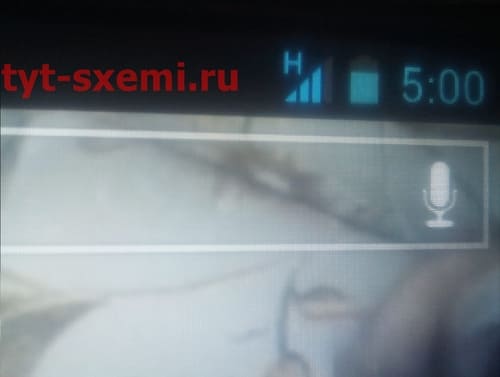
Пайка сплавом Розе
Если разъем плохо паяется, то можно его выпаять с помощью сплава Розе. Достаточно добавить пару гранул низкотемпературного припоя и паяльном пройтись по контактам. SIM будет постепенно отпаиваться. Можно сверху подуть феном, главное не ставить высоким температуры. После выпаивания разъема, старый припой обязательно удаляется с платы с помощью оплетки.
Что делать, если рядом микросхемы
Существует несколько методов решения. Либо установить на микросхемы радиаторы и защитить их металлическим скотчем, либо использовать нижний подогрев до 200 ℃. Такая проблема актуальна для тех устройств, у которых высокая компоновка радиодеталей на плате. Например, флагманы Samsung или iPhone. На iPhone обычно рядом находится модем, который выполнен в виде BGA микросхемы. Еще можно случайно нагреть процессор, который приедятся перекатывать.
Временный ремонт разъема: восстановление контактов
Можно попробовать восстановить контакт. Для этого достаточно подпаять к оторванному контакту тонкий провод. Метод плох тем, что последующая замена сим карты может повредить припаянный проводок.
В этой статей было подробно разобрано как можно поменять сим разъем самостоятельно и в домашних условиях. Главное не торопиться во время пайки. и аккуратно снимать разъемы, чтобы не снести мелкие SMD детали. Потренируйтесь на донорский платах, прежде чем выполнять ремонт на неисправном устройстве.
Замена слота SD карты аналогична замене SIM разъема.
Так же замена деталей на смартфоне не сильно отличается от планшетов. Основная разница это габариты и компоновка устройств.
Сколько стоит работа
В целом. цена начинается от 600 рублей, и зависит от сложности замены и разборки устройства. Еще на цену влияет доступность деталей и предоставляемую гарантию от сервисного центра.
Видео по замене SIM разъемов
На выходных знакомая принесла планшет explay surfer 8.31 3g. При падении со стола задняя крышка у планшета раскрылась, потянув за собой SIM-карту, вставленную в слот. Увы, такие ситуаций с любимыми гаджетами наверняка случались со многими из вас. Однако, при большом желании, данную проблему можно решить собственными силами.


Как видно на фотографии, место крепления слота вырвано, причём с одной стороны, вместе с фольгой, заклеенной к плате (синий кружок). Хорошо, что этот участок фольги не является дорожкой и можно его смело сажать на место (приклеить).
Красным кружком отмечены отломанные ножки слота и их остатки на плате планшета.

Ещё при осмотре обнаружилось, что SIM -карта не фиксировалась, то есть был повреждён и сам слот. Конечно, я бы заменил его на другой, но до ближайшего специализированного магазина, где можно приобрести слот, 150 км. Узнав об этом, знакомая попросила, убрать фиксацию и поставить слот как есть (снять пружинку, чтобы сим-карта обратно не выходила). Но я не мог просто вытащить эти детали, ведь если нужно будет потом менять SIM-карту или к примеру, придётся открывать корпус, без повторного выламывания слота не обойтись.
На фотографии (после ремонта) видно, что на этой модели планшета, SIM -карта вставляется глубоко и вытащить без выталкивающего механизма практически невозможно.

Таким образом, мне пришлось отремонтировать для начала сам слот.
Ремонт слота
Сняв металлическую крышку, я увидел, что напоминающая скобу от степлера (только намного меньше) проволока отсутствует. Она фиксировала пластмассовую деталь, выталкивающую SIM -карту под действием пружинки.
Красным кругом отмечено место где должна была быть фиксирующая скобка.

Проволока для скобки должна быть жёсткой, чтобы на разгонуться обратно, поэтому я сделал скобу из пружинной стали подходящего диаметра.

Диаметр определил по отверстию, где была установлена родная скобка.

Слегка выпрямив пружину, загнул плоскогубцами кончик и откусил. После откусывания, конец проволоки напоминал лезвие топора. Чтобы он не повреждал пластмассовые части механизма, закруглил его конец алмазным надфилем.

Временно убрав для удобства выталкивающую пружинку, установил SIM -карту на место и, таким образом, узнал длину фиксатора.

Длину ножек скобы сделал так, чтобы она не превышала толщину основы слота. В противном случае конец скобы, который вставляется в саму основу, мог повредить плату планшета.

Далее установил все детали слота по местам, закрыл металлическую крышку и проверил чёткость фиксации.



На этом самая большая проблема при ремонте планшета (восстановление слота) завершилась и началась другая — установка слота на место.
Установка слота
При наличии нового слота, установка не являлась бы проблемой, но так как ножки родного слота тоже пострадали, пришлось повозиться и с ними.

Для начала я удалил с платы остатки ножек, полудил места паек паяльным флюсом и принялся паять. Паял обычным паяльником на 40 Ватт, хотя такие детали лучше паять паяльной станцией. Начал с того, что заклеил и припаял корпус слота, потом сами ножки. Короткие концы ножек слота не доходили до места их пайки, и приходилось наращивать ножки тонким медным проводом. Пришлось паять каждую ножку стараясь не задеть уже припаянную, а они находятся на очень близком расстоянии (занятие не для слабонервных). В завершении протёр спиртом все места, где были остатки флюса.


Советы
Если кто решится все же сам попробовать устранить поломку слота SIM -карты, хочу предупредить: на explay surfer 8.31 3g аккумулятор приклеен на задней крышке, при разборке будьте осторожны. При резком раскрытии крышки практически гарантированны серьёзные поломки. Как минимум вырвите штекер аккумулятора от платы, повредите шлейфы и конечно провода, которые идут на динамики (отмечены красным).

При пайке не перегревайте плату и слот.
Следите за тем, чтобы не образовались перемычки (кляксы) между дорожками.
При ремонте желательно, чтобы под рукой было увеличительное стекло, лучше микроскоп.
Паяльник нужен небольшой мощности, а лучше паяльная станция, иначе может оплавиться слот и перегреться плата планшета.
Не удаляйте остатки канифоли острыми предметами (иголкой), так как можете повредить дорожки на плате.
Памятка: если нет опыта по ремонту радиоэлектроники, не стоит даже пробовать, иначе последствия такого ремонта (уже в сервисном центре) обойдутся намного дороже, а могут и не принять аппарат вовсе.
Первым делом разберём телефон и подберёмся к разъёму (без подробностей, ибо все телефоны разные). Кстати, похожая проблема описана на примере телефона Sony Ericsson Xperia MT15i (разъём SIM-карты).

Так выглядит разъём в данном случае: шесть из шести «усиков» отломились.



Уберём лишние пластиковые части, чтобы не мешали. Можно было сделать «по-хорошему» — отпаять весь металлический корпус разъёма и снять вместе с пластиком. Но можно обойтись и аккуратным обламыванием лишних пластмассовых частей. Каждый случай индивидуален, не везде это приемлемо.


Отпаяем старые контакты.

Поделитесь статьёй с друзьями в социальных сетях! Буду Вам очень признателен.

Во многих планшетных компьютерах, есть место хотя бы для одной сим-карты. Производители пытаются не только расширить функциональность аппарата, добавляя звонки и СМС, но и повысить удобство использования благодаря постоянному интернет-соединению. В свою очередь, мобильные операторы разрабатывают новые тарифы, усовершенствуют чипы sim, увеличивая скорость соединения и обработки запросов.
Разберемся что делать, если планшет перестал видеть сим-карту. Периодически не ловит сеть ни первой, ни второй sim-ки, не подключается к Всемирной паутине, пишет, что сеть не найдена. Есть несколько причин, почему это происходит: от нарушений в работе программного обеспечения и механических повреждений электронной начинки, до обычной невнимательности пользователя. Давайте подробно разберем каждую из них.
Первым делом
Перезагрузить
Обязательно перезагрузите планшет.
Бывает, что этого достаточно для дальнейшей корректной работы.
Проверить сим карту в другом девайсе
Для того чтобы убедиться в исправности sim-карты, проверьте ее работоспособность в любом другом планшете смартфоне, модеме.
Если в телефоне происходит загрузка сети, осуществляются вызовы и отправка СМС, то симка исправна.
Убедитесь, что вы правильно вставили карту (обратите внимание как расположен «уголок»). Посмотрите в инструкции или на изображении рядом с разъемом, какой стороной необходимо вставлять sim. Возможно, что для полноценной работы необходим другой размер карты.
Помните, что существует 3 формата sim:
- Mini (25×15×0,76 мм) — применяется в GSM-устройствах с 3G начиная с 2000 года.
- Micro (15×12×0,76 мм) — используется с 2003 года.
- Nano (12,3×8,8×0,67 мм) — тоньше своих собратьев, впервые была использована эпл в iPhone 5.
Чего точно не нужно делать — это обрезать симку самостоятельно, если она не подходит по формату. Неверно подогнанная по размеру карта легко застревает в гнезде и нарушить работу сим-ридера. Эти действия приводят к повреждению контактной площадки и симка перестанет определяться.
Мобильные операторы (МТС, Мегафон, Билайн, Теле2, Ета, Киевстар, МГТС) выпускают универсальную карту, включающую в себя все 3 формата. Для ее получения подойдите с паспортом в соответствующий центр обслуживания клиентов. Выдача новой сим с сохранением номера и всех подключенных услуг займет несколько минут.
При использовании сим-карты от модема обратите внимание на указанную в настройках точку доступа (первое слово должно быть home, а не internet). Информацию можно найти на сайте мобильного оператора, у официального представителя в салоне или обратившись в тех. поддержку.

Почистите контакты ластиком
Отличный вариант, если попала грязь или пыль, попробовать стоит.
Удостовериться что симка поддерживает режим (3G, LTE)
Если вы купили аппарат со встроенным модулем приема и передачи данных форматов 4G (LTE) и 3G, то необходимо удостовериться, что sim-карта поддерживает эти стандарты. Особенно, если вы приобретали ее достаточно давно.
Самый простой способ — обратится за консультацией к специалистам мобильного оператора. В случае необходимости вам выдадут симку с обновленным чипом.
Не стоит спешить менять сим, если планшет не ловит 4G сигнал, но происходит интернет-соединение. Возможно, ваше устройство не поддерживает данный формат связи (Prestigio Multipad 4 Quantum, oysters t72x 3g, Ирбис tz737, Lenovo ideatab s6000, Samsung galaxy tab 2, Мегафон логин 2, Archos 133 Oxygen), так как рассчитан только на 3G сигнал.
Проверьте режим полета
Посмотрите, не запущен ли режим «В полете». При активации этой настройки планшетный ПК автоматически отключается от линий связи, а на экране показывает символ самолета.
Включена ли передача данных
Проверьте, включена ли функция «мобильные данные». В зависимости от версии андроид этот режим может находиться в разных пунктах настроек:
- «Средства коммуникации»,
- «Передача данных»,
- «Параметры системы»,
- или в шторке уведомлений.
Если вы обладатель бюджетного китайского девайса (digma, dns, irbis, dexp, supra, explay, oysters t72hm 3g), особенно если он был заказан с китайского сайта или привезен из-за рубежа, возможна следующая проблема: планшетный ПК видит сим, но не может подключиться ни к одной сети связи. В этом случае рекомендуем проверить настройки мобильного соединения: по умолчанию там введены параметры родных китайских операторов. Откажитесь от автоматического поиска и самостоятельно выберете нужного оператора. Если таковой отсутствует — необходимо вручную внести данные в параметры APN.
Подключен Wi-Fi
Если нет интернет-соединения — посмотрите, не включена ли функция приоритета Wi-Fi. Есть вероятность, что техника подключилась к нерабочей или требующей авторизации Вай-Фай сети.
Пробуем обновить ОС
Еще один фактор нарушения работоспособности — отключенное автоматическое обновление программного обеспечения (виндовс или андроид). Возможно, данный режим выбран для экономии энерго и ресурсозатрат. В таком случае обновите операционку вручную через меню настроек: подпункт «Система» или «Параметры системы».
Hard Reset
Если обновление ОС не помогло, произведите полный сброс всех настроек. Не забудьте сделать резервную копию данных, т. к. личная информация будет потеряна.
- Удалите симку и карту памяти.
- Одновременно зажмите одну из кнопок громкости и Power.
- Выберете пункт Wipe data/factory reset.
Перепрошивка
Любая система, будь то android или windows, имеет свои изъяны и недочеты, особенно, если установить кастомную прошивку. После таких вмешательств планшет, возможно, перестанет читать флеш-карту, видеть симку, да и просто превратится в кирпич без признаков жизни.
Ситуацию исправит перепрошивка стабильной версией операционки. Её можно найти на официальном сайте. Все крупные производители постоянно выкладывают проверенные обновления для своих девайсов (Леново, Самсунг, Хуавей, Асус, Асер, Сони).
Для более качественной установки прошивки можно воспользоваться приложениями-помощниками. К примеру, Phoenix Service Software. Эта программа довольно популярна и редко дает сбои. Интерфейс у феникса прост и понятен.
Причины
Сломан разъем
Как сказано выше, попытка вставить sim-ку неверной стороной или самостоятельная обрезка может быть причиной повреждения разъема, контактов или шлейфа, соединяющего слот с материнской платой. Самостоятельный ремонт возможен, но небезопасен и скорей всего привести к полной утрате работоспособности устройства. Рекомендуем обратиться в сервисный центр и доверить это специалистам.
Сгорел модуль связи
GSM модуль — важная часть. Эта микросхема отвечает за средства связи: смс и звонки. Ремонт этой составляющей планшета лучше доверить профессионалам, которые проведут проверку подключения антенны и диагностику цепи питания. Нужно понимать, что услуги сервисного центра по данному вопросу обойдутся недешево.
Прежде чем обращаться в сервис, посмотрите, точно ли он неработоспособный:
- зарядите планшетный ПК до 100% и перезагрузите,
- проведите полный сброс настроек до заводских,
- перепрошейте гаджет официальной версией ОС.
Сбой в GSM модуле характерен для дешевых гаджетов сомнительного качества сборки (днс, престижио мультипад, дексп, дигма, эксплей, супра).
Оператор заблокировал IMEI


Бывает, что после кастомной перепрошивки происходит обнуление идентификатора. Особенно этим страдают малоизвестные китайские производители, не заботящиеся об обновлении ОС. В таком случае восстановить IMEI получится только через инженерное меню или с помощью приложения с root-доступом. Данный код всегда указывается на упаковке и самом устройстве.

Устройство заражено вирусом
Самый редкий случай нарушения работы sim — это заражение вашего аппарата вирусом. Чаще наоборот: идет активное использование мобильных ресурсов, попытка копирования паролей, получение доступа и списание денежных средств с баланса, с банковских карточек и другой ценной информации.
Если устройство исправно работало и видело simку, а после установки какого-либо приложения произошел сбой — удалите его.
Проведите полную проверку надежной антивирусной программой. Следите за тем, чтобы антивирус постоянно был включен и обновлялся.
Заключение
Сбой в работе с sim одинаково неприятен как для обладателей бюджетных моделей ПК (Оустерс т72, Роверпад Air Q 10, 4 Good People GT300, Irbis tz781, BQ), так и для более дорогих марок (Lenovo a7600, Самсунг галакси таб 3, Acer, Asus, Huawei). Как вы видите, причин достаточно много: от механических повреждений до несоответствующего программного обеспечения.
Чтобы не наткнуться на «серый» девайс и уж тем более на заблокированный по причине кражи — совершайте покупки в проверенных салонах и магазинах, у официальных представителей.
Следите за новыми обновлениями ОС и антивирусной программы. Не стремитесь улучшить свой гаджет путем неофициальной перепрошивки. Тогда вы всегда сможете радоваться бесперебойной работе устройства и с уверенностью сказать, что «мой планшет никогда меня не подведет!».
Читайте также:


